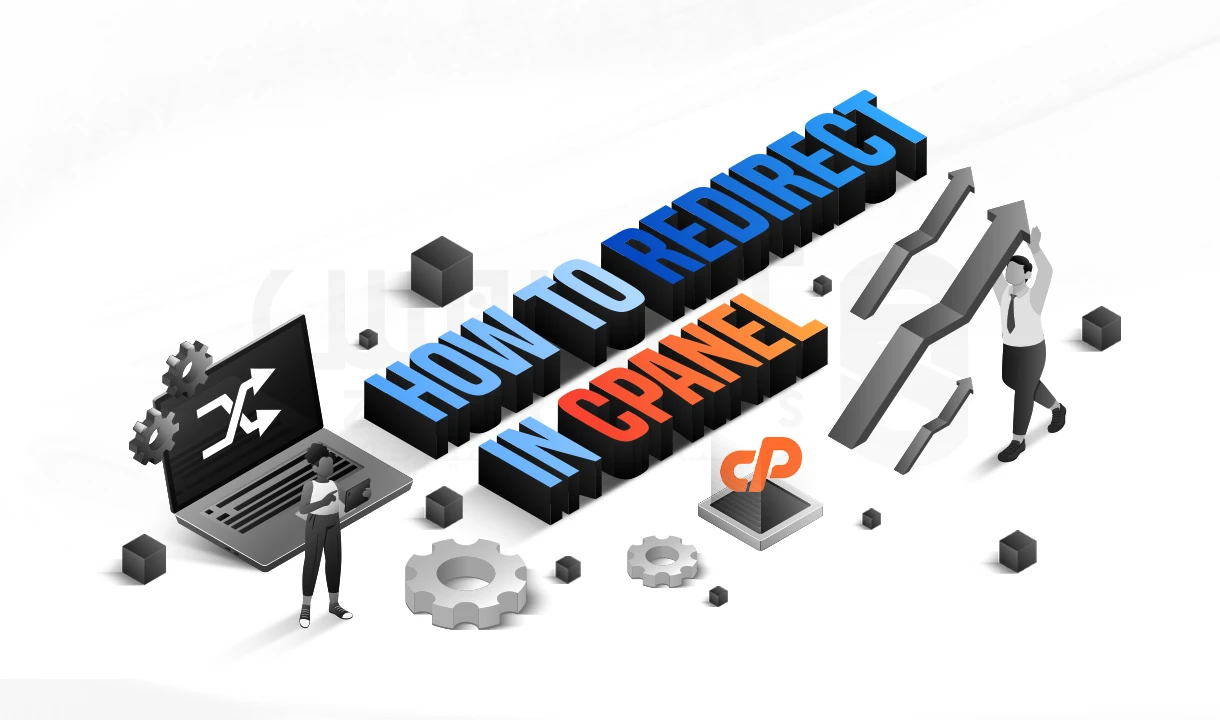عیب یابی مشکلات برنامه متاتریدر می تواند در بعضی از شرایط برای کاربران حکم کلید راه گشا را داشته باشد، در این آموزش به بررسی چند مشکل رایج که کاربران به هنگام استفاده از برنامه متاتریدر با آن رو به رو هستند، خواهیم پرداخت. متاتریدر یکی از اصلی ترین نرم افزار های معادلاتی است که به عنوان رابط اصلی کاربران با بازار مالی نیز شناخته می شود. مزایا و کاربرد های این برنامه سبب محبوبیت آن در بین معامله گران شده است، اما در بعضی از شرایط با به وجود آمدن ایرادات در متاتریدر این معامله کاربران است که مورد هدف قرار می گیرد. این مقاله شما را از شر این مشکلات نجات خواهد داد…
مشکلات رایج برنامه متاتریدر و نحوه عیب یابی آنها
متاتریدر MT4 در سال 2005 راه اندازی شد و بدون شک جز محبوب ترین پلتفرم های معاملاتی در حال حاضر جهان است. این پلتفرم قدرت ماندگاری بالایی دارد اما خالق آن سعی کرده است این نسخه را منسوخ کند تا فضا برای نسخه جدید متاتریدر یعنی MT5 ایجاد شود. با قدیمیتر شدن MT4 و توقف انتشار بهروزرسانیها، مشکلات بیشتری در آن ایجاد شد. برای حل:

مشکل اول: غیر فعال شدن معامله برای جفت ارزهای اصلی
پیکربندی MT4، به گونه ای است که چندین جفت ارز اصلی مانند EURUSD و GBPUSD را نشان می دهد که قابل معامله یا پنهان کردن نیستند. این موارد نمادهای تبدیلی هستند که توسط MT4 برای محاسبات داخلی استفاده شده و ممکن است به طور پیش فرض در لیست تماشای کاربر ظاهر شوند. اگرچه آنها میتوانند قیمتها و دادههای نمودار را مشاهده کنند، اما نمیتوان نمادهای تبدیل را معامله کرد.
روش حل این مشکل: این مشکل به راحتی با انتخاب ابزار معاملاتی دیگری از پنل MT4 Market Watch که به پسوند .swd ختم می شود قابل حل است. توصیه می کنیم نمادهای تبدیل را پنهان کرده و بقیه را نشان دهید.
مشکل دوم: همه جفت های معاملاتی در MT4 نشان داده نمی شوند!
روش حل: گاهی اوقات MT4 تنها تعداد انگشت شماری از نمادها را پس از نصب پلتفرم یا ورود به یک حساب جدید در ساعت بازار نشان می دهد. عدم نمایش نمادهای پیشفرض میتواند باعث سردرگمی کاربر شود، به خصوص به این دلیل که فقط آن نمادها در ساعت بازار در پنجره سفارش جدید فهرست شدهاند. خوشبختانه، عدم وجود جفت های معاملاتی در MT4 با دنبال کردن این مراحل ساده به راحتی حل می شود:
1- باز کردن پنجره Market Watch را در MT4، البته این پنجره به طور پیش فرض باز است. در غیر این صورت با استفاده از Ctrl + M باز کنید.
2- در پنجره باز شده راست کلیک کنید، تمام ابزار های ارائه شده نشان داده خواهد شد.
از مشکلات برنامه متاتریدر، بروز نشدن نمودار ها و داده های قیمت
این خطا معمولاً زمانی ظاهر میشود که پلتفرم نتواند دادههای تازه را از سرور دریافت کند. دلیل این خطا می تواند به دلیل مشکلات مختلف باشد. اما معمولاً و در بیشتر مواقع، این خطا به دلیل مشکلات اتصال است:

روش حل: اگر این مشکل برای یک نماد رخ دهد، می تواند به دلیل منسوخ شدن نماد انتخاب شده در نمودار باشد. نمادهای منسوخ شده می توانند در MT4 ظاهر شوند. اگر یک حساب معاملاتی بسیار قدیمی دارید و قبلاً نمادی را معامله کرده اید که اکنون ارائه آن متوقف شده است، میتوانید با نگهداشتن ماوس بر روی نماد موجود در Market Watch بررسی کنید که آیا این نماد درحال حاظر منسوخ شده است یا خیر.
مشکل چهارم: خطای Account error
دلیل این خطا، مشکل در ورود به حساب تجاری است. برای حل این مشکل می توانید از روش های زیر استفاده کنید:
1- وارد کردن رمز عبور درست: شایع ترین دلیل می تواند وارد کردن شماره حساب یا رمز عبور اشتباه باشد. مجدداً بررسی کنید که اعتبارنامههای مورد نیاز را به درستی وارد کرده باشید.
2- انتخاب نادرست سرور: . هر کارگزار یک سرور MT4 متفاوت دارد که نیاز است در این مورد متصل بودن به سرور صحیح را بررسی کنید. برای حسابهای Demo، از «ScandinavianMarkets-Demo» و برای حساب های live از «ScandinavianMarkets-Live» استفاده کنید.
3- حساب منقضی شده: اگر از یک حساب آزمایشی استفاده می کنید، مطمئن شوید که حساب منقضی نشده باشد، چراکه عمر آنها محدود است. اگر معامله ای به مدت 30 روز انجام نشود، حساب های آزمایشی منقضی خواهد شد.
4- حساب غیرفعال: گاهی اوقات، کاربران بخواهند به دلیل عدم فعالیت یا مسائل مربوط به انطباقف حساب های تجاری خود را غیرفعال کنند.
مشکل پنجم: خطای Off quotes
خطای «Off Quotes» در متاتریدر معمولاً زمانی رخ میدهد که پلتفرم نتواند معاملهای را با قیمت درخواستی انجام دهد. علت این مشکل، عدم ارتباط بین مشتری MT4 و سرور معاملاتی است که منجر به اختلاف در داده های قیمت می شود.
از مشکلات برنامه متاتریدر، خطای Not enough money
این خطا نشان دهنده کافی نبودن وجه در حساب معاملاتی برای باز کردن یک معامله جدید است. برای رفع این خطا می توانید کار های زیر را انجام دهید:

1- سپرده گذاری بیشتر: افزایش موجودی حساب شما می تواند مشکل را حل کند.
2- کاهش اندازه تجارت برای عیب یابی مشکلات برنامه متاتریدر: باز کردن معاملات کوچکتر را در نظر بگیرید. معامله گران با این روش نیاز به حاشیه را کاهش داده و می توانند از خطا جلوگیری کنند.
3- بسته شدن پوزیشن ها: اگر موقعیت های باز دیگر به خصوص موقعیت های بازنده دارید، بستن برخی از آنها می تواند حاشیه را آزاد کند.
مشکل هفتم: خطای No connection
در متاتریدر نشان می دهد که پلت فرم معاملاتی قادر به اتصال به سرور معاملاتی ما نیست. این خطا می تواند شما را از انجام معاملات، دسترسی به داده های بازار یا استفاده از سایر قابلیت های پلت فرم جلوگیری کند. معمولاً یک هشدار برای این خطا در گوشه سمت راست پایین ترمینال MT4، جایی که وضعیت اتصال نمایش داده می شود، مشاهده خواهید کرد. این مشکل می تواند به دلیل موارد زیر باشد:
1- مشکلات اتصال به اینترنت
2- وارد کردن جزئیات نادرست
3- مشکلات فنی
4- تداخل فایروال یا آنتی ویروس
5- محدودیتهای شبکه
انجام این موارد برای عیب یابی مشکلات برنامه متاتریدر موثر است:

1- اتصال اینترنت
2- بررسی تنظیمات فایروال آنتی ویروس
3- تغییر شبکه
4- به روز رسانی MT4
5- نصب مجدد MT4
6- بررسی دستگاه دیگر
7- ریستارت سیستم
سخن آخر
در این آموزش به عیب یابی مشکلات برنامه متاتریدر پرداختم. متاتریدر یکی از محبوب ترین سکو های معاملاتی الکترونیکی است که کاربران فعال در بازار مالی فارکس، بازار های آتی و سی اف دی در آن به انجام تراکنش های معاملاتی مشغول هستند. نسخه جدیدی که این برنامه ارائه داده است موجب اختلال در نسخه قدیمی شده است، اما نسخه قدیمی همچنان در میان کاربران محبوب است! پس نگران نباشید. این موضوع می تواند مشکلات احتمالی شما را عیب یابی کند. از اینکه همراه ما هستید، سپاسگزاریم. منتظر کامنت های شما همراهان در بخش نظرات هستیم. امتیازدهی به این وبلاگ را لطفا فراموش نکنید…